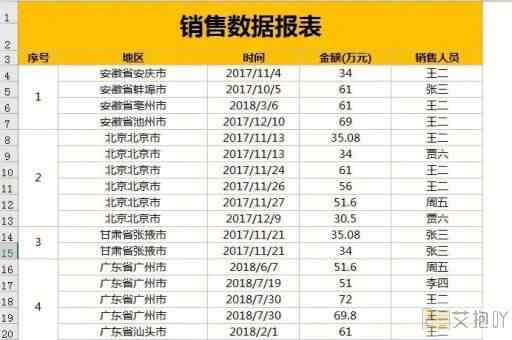怎么让excel自动填充序号
在日常工作中,我们经常需要在excel表格中输入序号。如果手动输入的话,不仅耗时耗力,而且容易出错。此时,我们可以利用excel的自动填充功能来实现序号的快速生成。下面我将详细介绍如何让excel自动填充序号。
我们需要打开excel软件,然后新建一个工作表。在工作表中,我们需要确定序号的起始值和结束值。如果我们想要生成1到100的序号,那么起始值就是1,结束值就是100。
接下来,我们在第一个单元格中输入起始值。然后,我们将鼠标移动到该单元格的右下角,直到鼠标变成黑色的"+"形状。此时,我们点击并按住鼠标左键,然后向下拖动到你想要结束的位置。
此时,你会看到excel已经自动为我们填充了序号。如果你仔细观察,你会发现这些序号并不是按照我们期望的方式递增的。这是因为excel默认的自动填充方式是复制单元格内容,而不是按照序列递增。
为了解决这个问题,我们需要更改excel的自动填充方式。在excel的菜单栏中,找到“开始”选项卡,然后在“编辑”区域中找到“填充”按钮。点击该按钮后,会弹出一个下拉菜单。在该菜单中,选择“系列”。
在弹出的“序列”对话框中,我们需要设置序列的类型、步长值和终止值。对于序号来说,序列类型应该是“等差序列”,步长值应该是1,终止值应该是你的结束值。设置完成后,点击“确定”按钮。
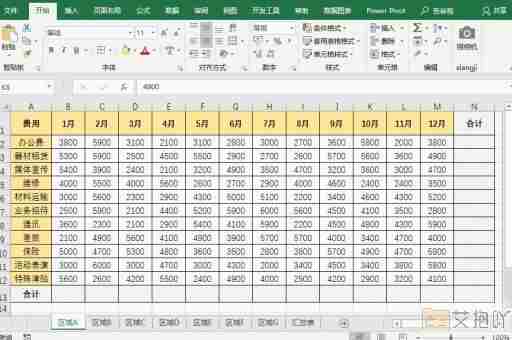
此时,你会看到excel已经按照我们的要求自动填充了序号。这种方法不仅可以用于填充简单的序号,还可以用于填充复杂的序列,例如日期、时间、星期等。
通过使用excel的自动填充功能,我们可以快速、准确地生成序号,大大提高了工作效率。这种方法也非常灵活,可以根据不同的需求生成各种各样的序列。希望这篇文章能帮助你更好地掌握excel的自动填充功能,提高你的工作效率。


 上一篇
上一篇